Fotók átvitele iPadről PC-re
A felhasználók különböző eszközöket használnak. Az okostelefonokat használó emberek tabletták, laptopok és számítógépek használatával is véget érnek. Ezért szükség van arra, hogy az adatok egy eszközről a másikra kerüljenek át. És az egyik ilyen igény a felhasználók számára átmásolhat fényképeket iPad-ről PC-re. Ha Ön is egyike azoknak a felhasználóknak, akik ugyanazt keresik, a megfelelő helyen vagy. Kövesse az alábbi megoldásokat, ha erre a kérdésre szüksége van: "Hogyan tölthetem át a képeket iPadről PC-re?"
1. út: Fotók átvitele iPadről számítógépre iTunes-on keresztül
Ha az iPadről PC-re szeretné áthelyezni a fényképeket, akkor az iTunes használata egy módja. Ez nagyon egyszerű. Íme a következő lépések.
1. lépés: Kapcsolja össze iPadet a számítógéppel és nyissa meg az iTunes programot. Győződjön meg róla, hogy rendelkezik az iTunes legújabb verziójával.
2. lépés: Kattintson a bal felső sarokban lévő eszköz ikonra, és a bal oldali sávban válassza a Fotók lehetőséget.
3. lépés: Jelölje ki a "Fotók szinkronizálása" melletti jelölőnégyzetet, és válassza ki azt a célállomást, ahová szeretné letölteni a fényképeit. Válassza ki az "Összes fénykép és album" opciót, majd kattintson az Alkalmazás gombra. Ily módon tudni fogja, hogyan vihet át fotókat iPadről számítógépre.

2. út: Az iCloud használatával mozgassa az iPad-képeket a számítógépre
Ha szeretné tudni, hogyan lehet átmásolni a fényképeketAz iPad PC-re 10, az iCloud használata még egy módszer. Mindössze annyit kell tennie, hogy kövesse az alábbi lépéseket, és megtudhatja, hogyan kell átadni a képeket iPadről számítógépre.
1. lépés: Töltse le és futtassa az iCloud for Windows programot a számítógépen. Most kattintson a Fotók mellett található Beállítások lehetőségre. Válassza az iCloud Photo Library menüpontot, majd a Done lehetőséget. A végén kattintson az Alkalmaz gombra.
2. lépés: Most nyissa meg a File Explorer ablakot, és a Kedvencek opció alatt érintse meg az iCloud Fotókat.
3. lépés: Érintse meg a "Fényképek és videók letöltése" pontot, és válassza ki a letölteni kívánt videókat és fényképeket. Végül érintse meg a Letöltés lehetőséget. Ily módon tudni fogja, hogyan kell átadni a fényképeket iPadről laptopra.

3. út: Az iCareFone segítségével szelektíven átküldheti a képeket iPad-ről PC-re
A legegyszerűbb és legegyszerűbb módszer aa fotók https://www.tenorshare.com/products/icarefone.html. Ez az eszköz lehetővé teszi, hogy rugalmasan továbbítsa az adatokat a Mac és a Windows eszközök között. A szoftver egy többfunkciós eszköz, amely szükséges támogatást nyújt az iOS-on futó eszközökhöz. Az eszköz által kínált megoldások különösen a különböző követelményeknek és helyzeteknek megfelelően alakultak ki, például az iPhone teljesítményének javítása, az iOS 11 javítása, valamint az adatok (például képek és videók) átvitele egyik eszközről a másikra. Az alábbiakban ismertetjük azokat a lépéseket, amelyeket követni kell, hogy megtudd, hogyan viheted át a képeket iPadről Mac-re:
1. lépés: Csatlakoztassa iPad-jét a számítógéphez a Tenorshare iCareFone futtatása után. Keresse meg a "Kezelés" gombot a kezdőlapon. Most kattintson a Fotók gombra.
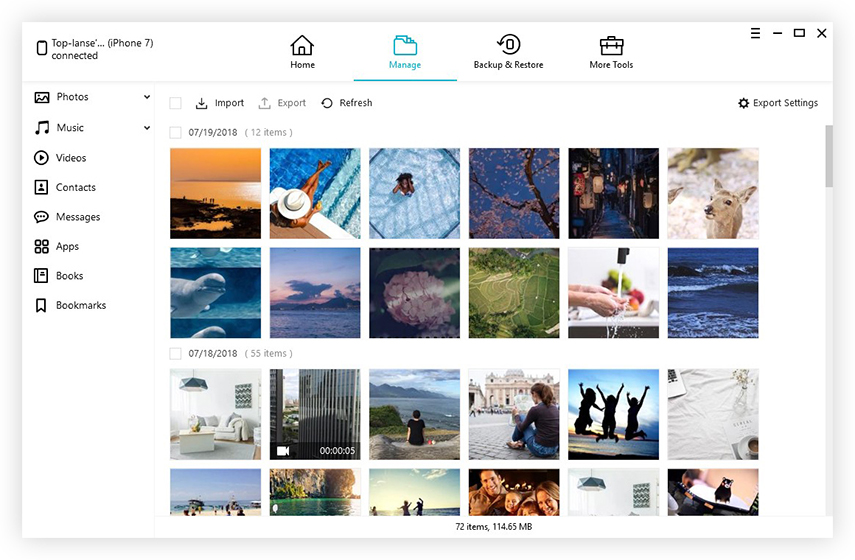
2. lépés: Az eszköz automatikusan felismeri az iPad összes fotóját. Nem csak ez, hanem az eredeti mappa szerint is osztályozza a fényképeket. Most már böngészhet a képeken, mielőtt azokat iPad-ről számítógépre importálná. Most válassza ki az átadni kívánt képeket, majd kattintson az "Exportálás" gombra.

4. út: Közvetlenül átviheti a fényképeket iPadről a Windows számítógépre
Ha szeretné átadni a képeket, ezt közvetlenül az iPad-ből importálhatja. Itt kell követni azokat a lépéseket, amelyeket követnie kell a fényképek iPad-ről PC-re történő egyszerű átviteléhez.
1. lépés: Győződjön meg róla, hogy a számítógépen a legújabb iTunes van. Csatlakoztassa iPad készülékét a számítógéphez.
2. lépés: Ha Mac számítógépet használ, a fényképek alkalmazás automatikusan megnyílik. Jelölje ki az importálni kívánt fényképeket, majd kattintson a Kiválasztott importálás gombra. Az összes kép importálható az Összes új fotó importálása menüpont kiválasztásával.

3. lépés: Ha Windows PC-t használ, kattintson a Start gombra, és válassza a Fotók lehetőséget a Fotók alkalmazás megnyitásához. Most válassza az importálást, és válassza a "From USB device" opciót. Kövesse a képernyőn megjelenő utasításokat a képek importálásához az iPad-ről PC-re.

Röviden, csak egy pillantást vetett a 4 legjobb módrafényképfájlok átvitele iPad-ről PC-re. Ez az iTunes használatával és az iCloud használatával is elvégezhető. A képek közvetlenül a Windows PC-be is importálhatók. De a legjobb megoldás a Tenorshare iCareFone használata. Ez az eszköz egyszerű módot kínál az adatok továbbítására. Ezenkívül a szoftver egy többfunkciós eszköz, amely szükséges támogatást nyújt az iOS-on futó eszközökhöz. Ezért javasoljuk, hogy használja ezt az eszközt bármely más módszerrel. Végül, ne felejtsd el nekünk, hogy tájékoztassa velünk a visszajelzését az alábbi megjegyzésekkel. Ismertesse velünk bármilyen más módon, amellyel ismeri. Az alábbiakban kommentálhatod.









